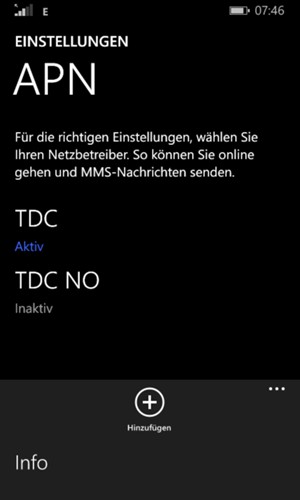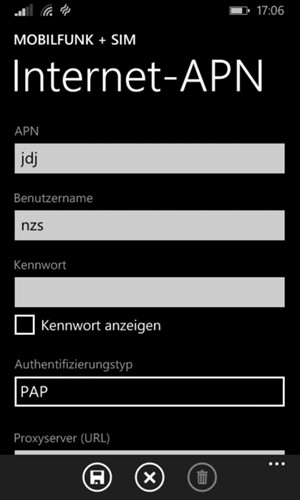Diese Anleitung zeigt Ihnen, wie Sie Internet manuell auf Ihrem Windows Phone einrichten. HINWEIS: BILDSCHIRMBILDER KÖNNEN VON IHREM TATSÄCHLICHEN GERÄT ABWEICHEN.
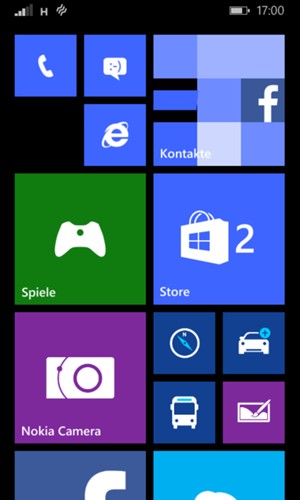
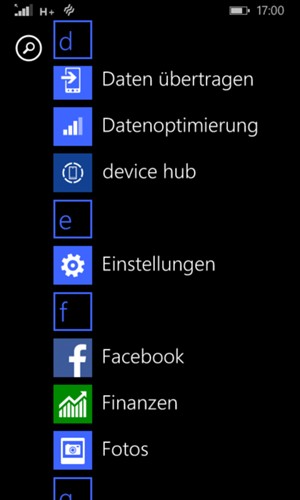
Wenn Sie Mobilfunk + SIM nicht finden können, fortfahren Sie zum nächsten Schritt.
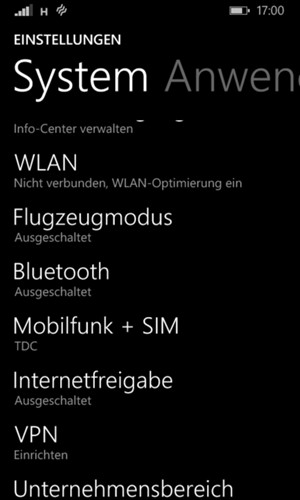
Wenn Sie SIM-Einstellungen nicht finden können, fortfahren Sie zum nächsten Schritt.
Wenn Ihnen dieser Bildschirm nicht angezeigt wird, fahren Sie mit dem nächsten Schritt fort.
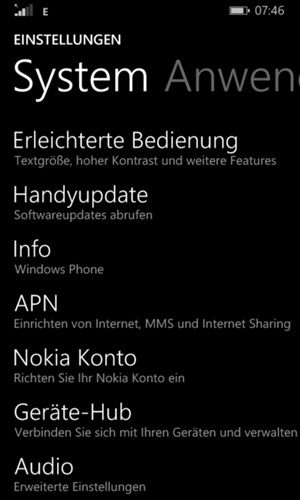
Netzwerkprobleme sollten an dieser Stelle gelöst sein. Denken Sie daran, Ihr Wi-Fi vor dem Test auszuschalten. Bitte folgen Sie der Anleitung, wenn Sie immer noch nicht online gehen können.
Public
Wenn Ihnen dieser Bildschirm nicht angezeigt wird, fahren Sie mit dem nächsten Schritt fort.
Wenn Sie Internet-APN bearbeiten nicht finden können, fortfahren Sie zum nächsten Schritt.
Wenn Ihnen dieser Bildschirm nicht angezeigt wird, fahren Sie mit dem nächsten Schritt fort.